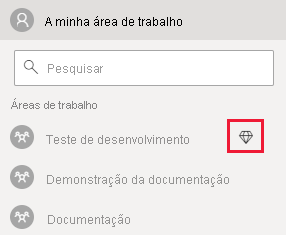Mova seu aplicativo incorporado para a produção
Importante
Este artigo aplica-se apenas a aplicações incorporadas para os seus clientes . Se você estiver usando o cenário de incorporação para sua organização , precisará usar uma licença Pro ou Premium.
Depois de desenvolver seu aplicativo, você precisa fazer backup do espaço de trabalho com uma capacidade antes de poder passar para a produção. Todos os espaços de trabalho (os que contêm os relatórios ou painéis e os que contêm os modelos semânticos) devem ser atribuídos a uma capacidade.
Criar uma capacidade
Ao criar uma capacidade, você pode tirar proveito de ter um recurso para seus clientes. Existem dois tipos de capacidades que pode escolher:
Power BI Premium - Uma assinatura do Microsoft 365 de nível de locatário disponível em duas famílias de SKU, EM e P. Quando você incorpora conteúdo do Power BI, essa solução é chamada de incorporação do Power BI. Para obter mais informações sobre esta assinatura, consulte O que é o Power BI Premium?.
Azure Power BI Embedded - Uma assinatura que usa SKUs A . Você pode comprar uma capacidade no portal do Azure. Para obter detalhes sobre como criar uma capacidade do Power BI Embedded, consulte Criar capacidade do Power BI Embedded no portal do Azure.
Nota
As SKUs do tipo A não suportam o uso de uma licença gratuita do Power BI para acessar o conteúdo do Power BI.
Especificações de capacidade
A tabela a seguir descreve os recursos e limites de cada SKU. Para determinar qual a capacidade que melhor se adapta às suas necessidades, consulte Que solução devo escolher?.
| SKU | Unidades de capacidade () | Power BI SKU | V-cores do Power BI |
|---|---|---|---|
| F2 | 2 | N/A | N/A |
| F4 | 4 | N/A | N/A |
| F8 | 8 | EM1/A1 | 1 |
| F16 | 16 | EM2/A2 | 2 |
| F32 | 32 | EM3/A3 | 4 |
| F64 | 64 | P1/A4 | 8 |
| F128 | 128 | P2/A5 | 16 |
| F256 | 256 | P3/A6 | 32 |
| F5121 | 512 | P4/A7 | 64 |
| F10241 | 1,024 | P5/A8 | 128 |
| F20481 | 2048 | N/A | N/A |
1 Essas SKUs não estão disponíveis em todas as regiões. Para solicitar o uso dessas SKUs em regiões onde elas não estão disponíveis, entre em contato com seu gerente de conta da Microsoft.
Testes de desenvolvimento
Para testes de desenvolvimento, você pode usar tokens de avaliação de incorporação gratuita com uma licença Pro ou Premium por usuário (PPU). Para incorporar em um ambiente de produção, use uma capacidade.
Importante
Os tokens de avaliação gratuita são limitados apenas a testes de desenvolvimento. Depois de ir para a produção, uma capacidade deve ser comprada. Até que uma capacidade seja comprada, o banner da versão de avaliação gratuita continua a aparecer na parte superior do relatório incorporado.
O número de tokens de avaliação incorporados que uma entidade de serviço ou usuário mestre do Power BI (conta mestra) pode gerar é limitado. Use a API de recursos disponíveis para verificar a porcentagem do seu uso incorporado atual. O valor de uso é exibido por entidade de serviço ou conta mestra.
Se você ficar sem tokens de incorporação durante o teste, precisará comprar uma capacidade do Power BI Embedded ou Premium. Não há limite para o número de tokens de incorporação que você pode gerar com uma capacidade.
Atribuir um espaço de trabalho a uma capacidade
Depois de criar uma capacidade, você pode atribuir seu espaço de trabalho a essa capacidade.
Cada espaço de trabalho que contém um item do Power BI relacionado ao conteúdo incorporado (incluindo modelos semânticos, relatórios e painéis) deve ser atribuído a capacidades. Por exemplo, se um relatório incorporado e o modelo semântico vinculado a ele residirem em espaços de trabalho diferentes, ambos os espaços de trabalho deverão ser atribuídos a capacidades.
Atribuir um espaço de trabalho a uma capacidade usando uma entidade de serviço
Para atribuir um espaço de trabalho a uma capacidade usando uma entidade de serviço, use a API REST do Power BI. Quando estiver a utilizar as APIs REST do Power BI, certifique-se de que utiliza o ID do objeto principal do serviço. A entidade de serviço deve ter permissões de administrador para o espaço de trabalho e permissões de atribuição de capacidade para a capacidade.
Atribuir um espaço de trabalho a uma capacidade usando um usuário mestre
Você também pode atribuir um espaço de trabalho a uma capacidade a partir das configurações desse espaço de trabalho usando um usuário mestre. O usuário mestre deve ter permissões de administrador para esse espaço de trabalho e também permissões de atribuição de capacidade para essa capacidade.
No serviço Power BI, expanda Espaços de Trabalho e role até o espaço de trabalho que você está usando para incorporar seu conteúdo. No menu Mais, selecione Configurações do espaço de trabalho.
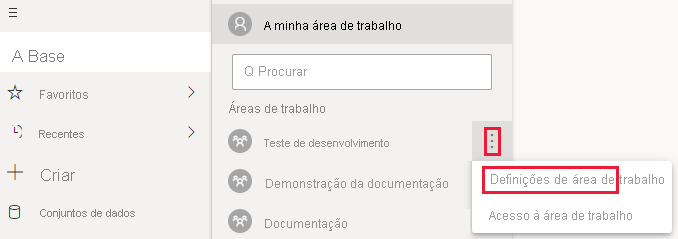
Selecione a guia Premium e faça o seguinte:
Em Modo de licença, selecione o tipo de capacidade que criou: Premium por capacidade ou Incorporado.
Selecione a capacidade que você criou.
Selecione Guardar.
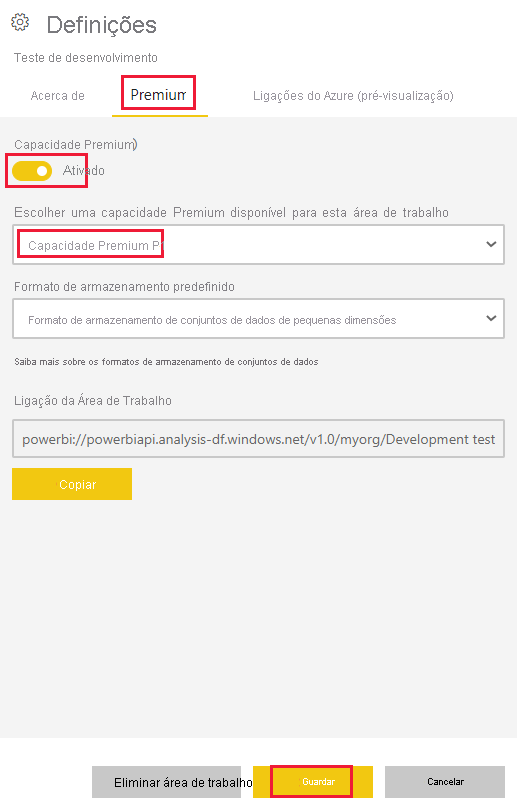
Depois de atribuir seu espaço de trabalho a uma capacidade, um diamante aparecerá ao lado dele na lista Espaços de trabalho.